帮您恢复win7系统premiere将视频图像旋转90度的教程?
大部分对电脑不太熟悉的朋友资讯到win7系统premiere将视频图像旋转90度的处理方法,虽然win7系统premiere将视频图像旋转90度处理起来不是很难,可是网上众多朋友还不知道怎么处理,不用担心,其实小编已经给大家整理总结出了win7系统premiere将视频图像旋转90度的解决技巧。你只用依照 1、选中视频片段,在上方工具栏里面选择“特效控制台”; 2、在其中的“视频效果”里面找到“运动”并展开其属性;的顺序依次操作就可以了,下面不会的小伙伴快来看看win7系统premiere将视频图像旋转90度的具处理步骤吧!

1、选中视频片段,在上方工具栏里面选择“特效控制台”;

2、在其中的“视频效果”里面找到“运动”并展开其属性;

3、找到“旋转”后面的数字,修改成90.就将视频旋转了90度;

4、可别以为这就完成了,因为视频是旋转了90度,可是由于视频储存关系,有一些画面被我们旋转没有了。请偶们要通过缩小画面,来补全整个视频;
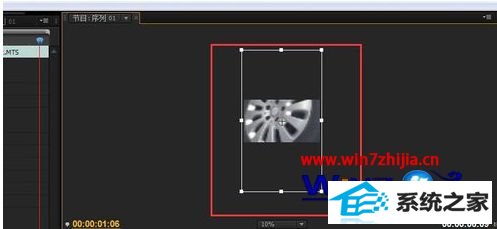
5、选择并修改上方的“缩放比例”来实现整个画面的缩小,以便在画面中完整看见以前拍摄的画面。

上述给大家介绍的就是win7系统下premiere怎么将视频图像旋转90度的全部内容,有需要的用户们可以按照上面的方法步骤来进行操作吧。
相关系统推荐
-
 新萝卜家园WinXP 娱乐纯净版 2021.04
新萝卜家园WinXP 娱乐纯净版 2021.04更新时间:2021-04-11
新萝卜家园WinXP 娱乐纯净版 2021.04安装完成后使用administrator账户直接登录系统,无需手动.....
-
 深度技术win7 32位 免激活专注清爽版v2024.05
深度技术win7 32位 免激活专注清爽版v2024.05更新时间:2024-04-24
深度技术win7 32位 免激活专注清爽版v2024.05硬盘空间分区优化,并对所有软件安装路径进行优化,.....
-

-
 大地系统Win10 热门装机版32位 2021.06
大地系统Win10 热门装机版32位 2021.06更新时间:2021-05-15
大地系统Win10 热门装机版32位 2021.06安装系统可选择DOS模式或WinPE模式安装,避免有些硬件下.....
系统栏目
系统排行
系统推荐
 番茄花园Windows10 正式纯净版32位 2021.04
番茄花园Windows10 正式纯净版32位 2021.04日期:04-115328
 通用系统Windows10 推荐装机版64位 2021.06
通用系统Windows10 推荐装机版64位 2021.06日期:05-159946
 通用系统Win8.1 通用纯净版32位 2021.06
通用系统Win8.1 通用纯净版32位 2021.06日期:05-157746
 绿茶系统Win7 64位 完美装机版 2021.06
绿茶系统Win7 64位 完美装机版 2021.06日期:05-153589
 电脑公司Ghost Win7 64位 娱乐纯净版 2021.06
电脑公司Ghost Win7 64位 娱乐纯净版 2021.06日期:05-159217
 通用系统Win8.1 极速纯净版 2021.06(64位)
通用系统Win8.1 极速纯净版 2021.06(64位)日期:05-157104





